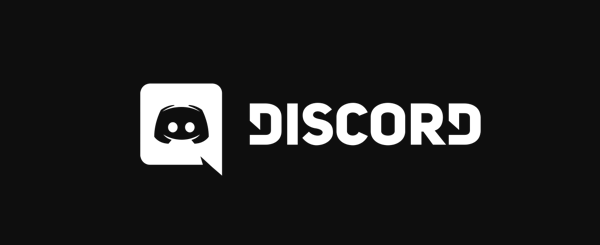
Discord, najlepsza aplikacja do czatowania stworzona specjalnie dla graczy otrzymała nową aktualizację. Najnowsza wersja 8.8.1 Discord dla Androida zawiera kilka nowych funkcji i poprawek błędów. Jedną z takich nowych funkcji jest możliwość usuwania i wyłączania konta z poziomu samej aplikacji. Tymczasem Discord dla systemu iOS otrzymał tę samą funkcję około miesiąca temu. Jest to przydatny dodatek, ponieważ do tej pory użytkownicy mobilni musieli albo korzystać z komputera stacjonarnego, albo skontaktować się z pomocą techniczną Discorda, aby zamknąć swoje konto.
Może być kilka powodów, dla których ktoś chce zamknąć lub dezaktywować swoje konto Discorda. Niezależnie od tego, jaki jest powód, musisz najpierw zdecydować, czy chcesz wyłączyć konto, czy je trwale usunąć. Aby to zrobić, należy najpierw poznać różnica między wyłączeniem a usunięciem konta Discorda.
- Jeśli zdecydujesz się na wyłączenie konta, możesz je przywrócić w dowolnym momencie. W tym celu należy zalogować się na swoje konto i ponownie je aktywować.
- Po wyłączeniu tej opcji aplikacja Discord wyloguje użytkownika ze wszystkich urządzeń.
- Nie będziesz otrzymywać żadnych powiadomień, gdy Twoje konto jest wyłączone. Mimo że po ponownym włączeniu konta nadal będziesz otrzymywać prośby o dodanie do znajomych, które możesz zaakceptować lub odrzucić.
- W przypadku usunięcia konta, Twoje konto zostanie usunięte na zawsze i nie będzie można go odzyskać.
Jak usunąć lub wyłączyć konto Discord w systemie Android, na telefonie iPhone i iPadzie
Przed kontynuowaniem zalecamy wyłączenie konta, jeśli uważasz, że możesz chcieć uzyskać do niego dostęp później. Teraz wykonaj poniższe kroki.
- Upewnij się, że aplikacja Discord została zaktualizowana do najnowszej wersji.
- Otwórz Discorda i stuknij menu hamburgerowe w lewym górnym rogu.
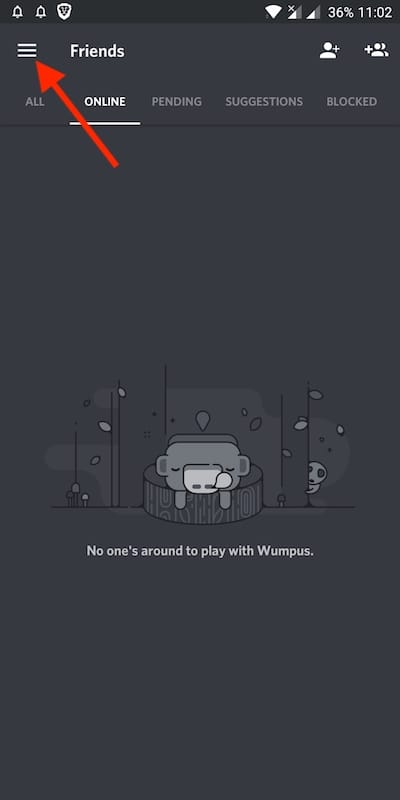
- Stuknij ikonę koła zębatego, aby przejść do ustawień użytkownika.
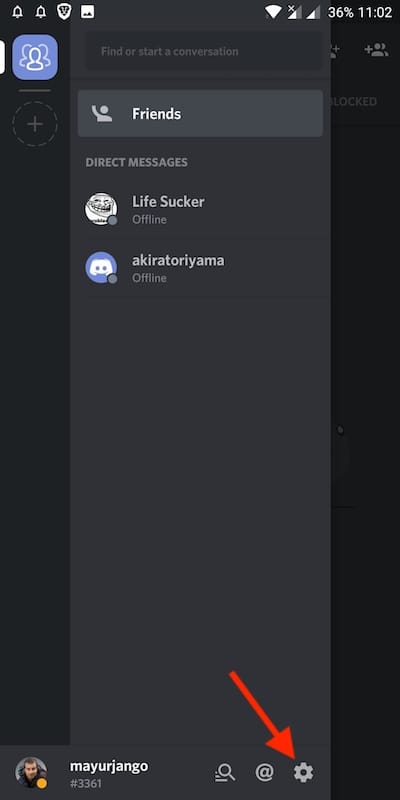
- Wybierz opcję “Moje konto”.
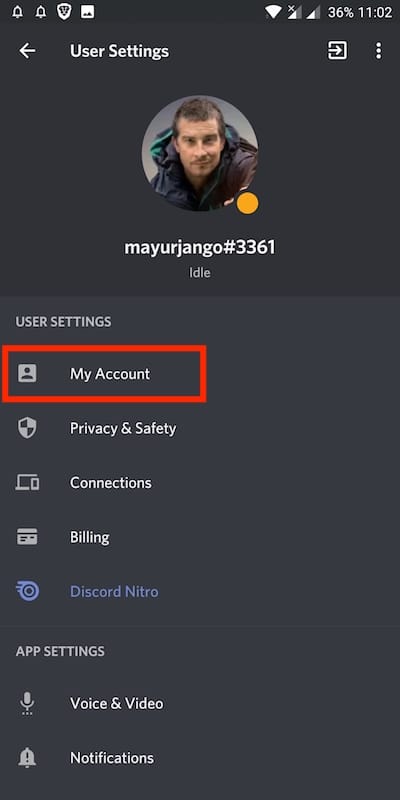
- W sekcji Zarządzanie kontami wybierz opcję Wyłącz lub Usuń konto.
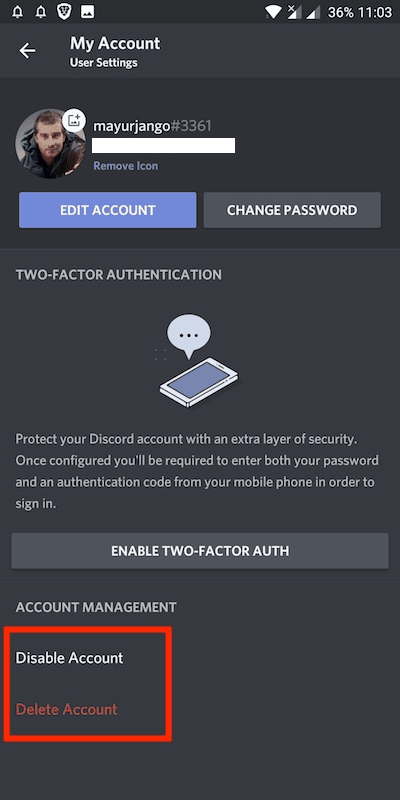
- Wprowadź hasło Discord, aby potwierdzić swój wybór.
Uwaga:: Jeśli jesteś administratorem serwera, to najpierw musisz usunąć serwer lub serwer z serwera przenieść jej własność przed usunięciem konta. Ponadto, jeśli na Twoim koncie włączone jest uwierzytelnianie dwuskładnikowe, musisz wprowadzić sześciocyfrowy kod uwierzytelniający wraz z hasłem.











